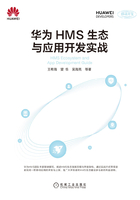
上QQ阅读APP看书,第一时间看更新
3.3.4 配置签名
现在我们拥有了必需的签名文件,下面将在app/build.gradle文件中配置签名。编辑app/build.gradle,在android闭包中添加如下内容。
signingConfigs {
config {
storeFile file("HMSPetStoreApp.jks")
storePassword "hms_petstore"
keyAlias "key0"
keyPassword "hms_petstore"
v2SigningEnabled true
}
}
可以看到,这里在android闭包中添加了一个signingConf igs闭包[1],然后在signingConf igs闭包中添加conf ig闭包,接着在conf ig闭包中配置keystore文件的如下信息:
·storeFile用于指定keystore文件的位置;
·storePassword用于指定密码;
·keyAlias用于指定别名;
·keyPassword用于指定别名密码。
签名信息配置好后,接下来只需要在生成正式版或者测试版APK的时候去使用这个配置即可,继续编辑app/build.gradle文件,如下所示。
buildTypes {
debug {
minifyEnabled false
proguardFiles getDefaultProguardFile('proguard-android-optimize.txt'),
'proguard-rules.pro'
signingConfig signingConfigs.config
}
release {
minifyEnabled false
proguardFiles getDefaultProguardFile('proguard-android-optimize.txt'),
'proguard-rules.pro'
signingConfig signingConfigs.config
}
}
这里,在buildTypes下面的debug和release闭包中应用了刚才添加的签名配置,因此当生成测试版和正式版APK时就会自动使用配置的签名信息进行签名。
配置完app/build.gradle,单击 图标,将App安装到手机或模拟器上。安装完以后打开App,运行的结果如图3-18所示。
图标,将App安装到手机或模拟器上。安装完以后打开App,运行的结果如图3-18所示。
至此,宠物商城App项目创建完毕。接下来,我们将为这款App添加首页和登录页面等基本功能,并逐步“装饰”和完善。
[1] Gradle框架是使用Groovy语言实现的,在Groovy中的闭包是一个开放、匿名的代码块,可以接收参数、返回值并分配给变量。